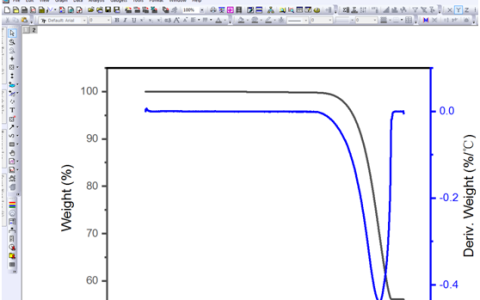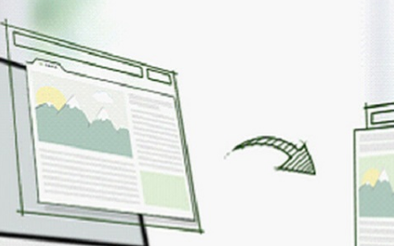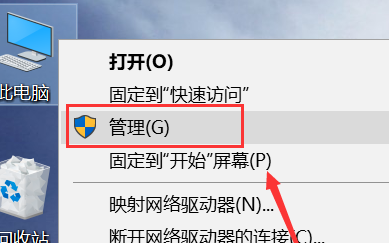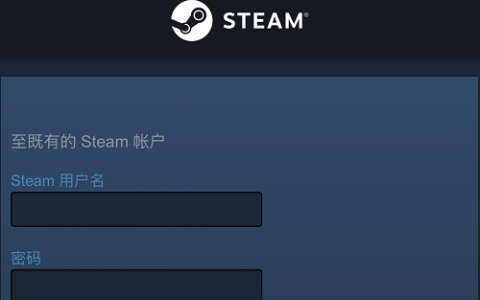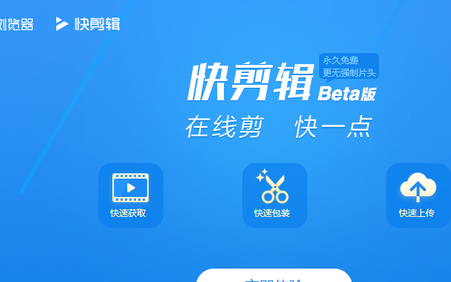先请看我的演示视频,然后再详细看文字内容:(文字内容相当重要,我在那里讲的是基本概念和科普知识。)
从第(140)讲开始,实际上我们都是在讲“醒图”APP的一个功能,就是“人像”的编辑功能,我们把“人像”中的子功能都基本学习了一遍,这些对我们老年朋友来说,在进行图片编辑的时候非常有用。
学习了“醒图”,就能举一反三,如果再学习其他图片编辑APP就很容易了。关于“醒图”里边的其他功能,我们完全可以自学了。
有老年朋友问我,如果是为编辑照片直接用“醒图”不就行了吗?这话说得很对。如果是设置视频的封面,我们在剪映中启动“醒图”就完全够用了。如果还需要更多的功能,我们就需要直接启动“醒图”,这个以后专门讲。有其他图片编辑APP使用基础的老年朋友,你就可以自学了。
第十个功能:手动美体。
包括:增高、瘦身瘦腿、放大缩小。
下面,请看我的演示
打开剪映→点击开始创作→照片中选择一张全身照片→点击添加→点击“设置封面”→点击下面的“绿圆”→打开了“醒图”→点击左下角的“X”→在“人像”中选择“一键美颜”,这是整体进行美颜→选择“手动美体”→增高、瘦身瘦腿、放大缩小都演示一遍。→转到自动美体。
第十一个功能:妆容笔。
包括:肤色笔、彩妆笔、亮片笔。
在“醒图”中再讲。
第十二个功能:消除笔。
返回到“剪映”剪辑→点击开始→照片中选择草原→点击添加→点击“设置封面”→点击下面的“绿圆”→打开了“醒图”→点击左下角的“X”→在“人像”中选择“消除笔”→把人物擦掉只留背景→打对勾→点击应用到剪映→点击右上角保存→就保存到手机上了,到文件管理就找到了。
第十三个功能:自动美体 。
包括:全身美体、小头、瘦身、长腿、瘦腿、瘦腰、丰胸、美胯、瘦手臂、天鹅颈。
好了,今天就到这里了。